Risolvere un’equazione di secondo grado in Excel
Un’equazione quadratica è della forma ax ^ 2 ^ + bx + c = 0 dove a ≠ 0. Un quadratica equazione può essere risolto utilizzando la formula quadratica. È inoltre possibile utilizzare obiettivo di Excel Seek caratteristica per risolvere un’equazione di secondo grado.
-
Ad esempio, abbiamo la formula y = 3x ^ 2 ^ – 12x + 9,5. E ‘facile calcolare y per un dato x. Per x = 1, y = 0,5
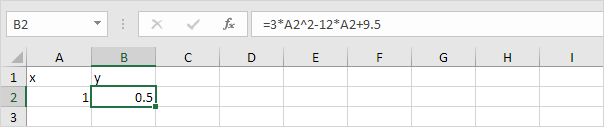
-
Per x = 2, y = -2.5
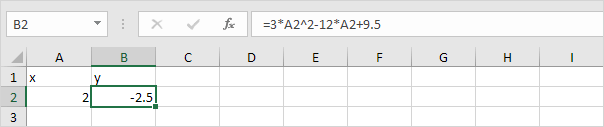
-
Ma cosa succede se vogliamo sapere x per un dato y? Ad esempio, y = 24,5. Abbiamo bisogno di risolvere 3x ^ 2 ^ – 12x + 9,5 = 24,5. Siamo in grado di risolvere l’equazione quadratica 3x ^ 2 ^ – 12x + 9,5-24,5 = 0 utilizzando la formula quadratica.
3x ^ 2 ^ – 12x -15 = 0 + a = 3, b = -12, c = -15 + D = b ^ 2 ^ – 4ac = (-12) ^ 2 ^ – 4 3 -15 = 144 + 180 = 324 + x = -b + √D o x = -b – √D 2a 2a x = 12 + √324 o x = 12 – √324 6 6 x = 12 + 18 x = 12 – 18 6 6 x = 5 o x = -1 4. È possibile utilizzare obiettivo di Excel Seek funzione per ottenere lo stesso risultato esatto. Nella scheda Dati, nel gruppo Previsione, fare clic su Analisi What-If.

-
Fare clic su Ricerca obiettivo.
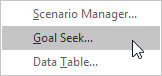
La Ricerca obiettivo appare finestra di dialogo.
-
Selezionare la cella B2.
-
Fare clic nella casella ‘To valore’ e digitare 24.5 8. Fare clic nella ‘Cambiando la cella’ di dialogo e selezionare cella A2.
-
Fare clic su OK.
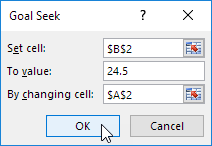
Risultato.
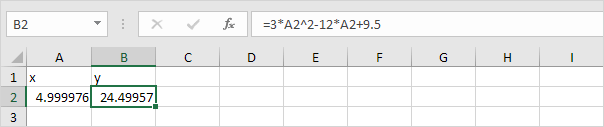
Nota: Excel restituisce la soluzione x = 5. Excel trova l’altra soluzione se si inizia con un valore di x più vicino a x = -1. Ad esempio, inserire il valore 0 nella cella A2 e ripetere i passaggi 5 a 9. Per trovare le radici, insieme y = 0 e risolvere l’equazione quadratica 3x ^ 2 ^ – 12x + 9.5 = 0. In questo caso, insieme ‘To valore ‘a 0.